UltraCVM Camera Mod – Macht mehr aus der Smartphone-Kamera!
Der Google Camera Mod sollte den Meisten ein Begriff sein. Aber es gibt noch weitere Kamera-Apps, die auf dem originalen Mod basieren. Allesamt Community-Projekte, die Euch helfen, noch mehr aus der Kamera rauszuholen! Wir haben uns „UltraCVM“ genauer angeschaut, denn die App bietet entscheidende Vorteile: Schon in der App lässt sich viel anpassen, was die Fotoaufnahmen nach dem eigenen Geschmack verbessert. Dazu ist UltraCVM mit sehr vielen Smartphones kompatibel und die entsprechende Konfigurationsdatei findet sich direkt auf der Website.
Auch kommt der UltraCVM KameraMod ziemlich gut mit den Pixel Binning Kamerasensoren zurecht, z.B. dem Sony IMX586, IMX582 und IMX686 oder dem Samsung GM1 und GW1. Die größten Verbesserungen, die man an den Aufnahmen feststellen konnte: verbesserter Nachtmodus / Googles „NightSight“, weniger Rauschen bei wenig Licht / in den Abendstunden, starker HDR Effekt / HDR+.
Eine Liste mit den kompatiblen Smartphones / wo die Konfigurationsdatei direkt hinterlegt ist:
Die beliebtesten Smartphones:
- OnePlus 7, OnePlus 7T, OnePlus 7 Pro, OnePlus 7T Pro, OnePlus 8, OnePlus 8 Pro
- Realme 2 Pro, Realme 3, Realme 3 Pro, Realme C3, Realme X2, Realme X2 Pro
- Pocophone F1, Poco X2
- Redmi Note 6 Pro, Redmi Note 7, Redmi Note 7 Pro, Redmi Note 8, Redmi Note 8T, Redmi Note 9 Pro, Redmi Note 9S
- Xiaomi Mi 8, Xiaomi Mi 8 Lite, Xiaomi Mi 9T, Xiaomi Mi 9T Pro, Xiaomi Mi 10, Xiaomi Mi 10 Pro, Xiaomi Mi Note 10, Xiaomi Mi A3, Xiaomi Mi Mix 2, Xiaomi Mi Mix 2S, Xiaomi Mi Note 3
Ebenfalls verfügbare Modelle:
- Asus ZenFone 6
- Lenovo Z5 Pro GT, Lenovo Z6 Pro
- LG V30
- Nokia 6, Nokia 6.1 Plus
- Samsung Galaxy S9, Samsung Note 9, Samsung Galaxy S10, Samsung Note 10, Samsung Galaxy S10e, Samsung Galaxy M20
Ist euer Smartphone nicht in der Liste enthalten, sollte man einfach probieren, die Konfigurationsdatei eines ähnlichen Smartphones zu nutzen. Mit dem Realme XT konnte ich ohne Probleme die .xml des Realme X2 nutzen und die Aufnahmen verbessern. Auch für das Poco F2 Pro funktioniert die UltraCVM Kamera Mod mit der Konfigurationsdatei des Poco X2.
UltraCVM App installieren
An der Stelle legen wir jedem das offizielle Forum ans Herz, wo sich viele Tipps finden. Eine gute Quelle ist ebenfalls Celsoazevedo.com, wo sich die UltraCCM.apk und alle Konfigurationsdateien für die Smartphones befinden. Wir nutzen das OnePlus 7T für die Aufnahmen mit der „UltraCVM_v4.apk“ und der „oneplus7pro.xml“. Diese Version basiert auf der Google Camera 7.3.
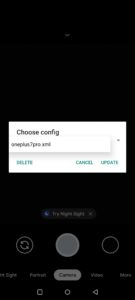
- Die App entweder von der Website auf den PC Laden und auf das Smartphone kopieren oder direkt mit dem Smartphone herunterladen. Mit dem Dateimanager öffnen und installieren („Installation aus unbekannter Herkunft“ muss aktiviert sein)
- Im Hauptverzeichnis des internen Speichers des Smartphones den Ordner „Gcam“ erstellen, sowie dort den Unterordner „Configs7“. Hier die Konfigurationsdatei reinkopieren.
- Die UltraCVM App öffnen, Doppeltipp auf den schwarzen Bereich rund um den Aufnahmebutton, die Konfigurationsdatei auswählen und mit „Restore“ bestätigen. Die App lädt nun neu und die Konfigurationen sind enthalten.
Testaufnahmen – Vergleich mit der OnePlus Stock-Kamera
- Zusätzliche Modi
- Foto Schnelleinstellungen
- Einstellungen NightSight
- Einstellungen
- “Profi-Einstellungen”
- Auswahl an Kamerasensoren
- “Lib-Patcher”
- genaue Anpassung der Parameter
Dieses mal andersrum als mit dem Poco F2 Pro: Hatte dieses noch schwächere Farben und hat von der Google Kamera mehr Dynamik bekommen, dreht sich nun das Blatt mit dem OnePlus 7T. Die Ergebnisse lassen sich aber auch auf das OnePlus 8 übertragen, das ebenfalls auf den Sony IMX586 setzt.
Liefert die OnePlus Software sehr lebendige Farben und eine teils zu hohe Belichtung, so wird es mit dem UltraCVM Mod natürlicher. Auch der Weißabgleich wird besser, sodass der Kontrast schöner rüberkommt. „Das HDR-Level wird gesenkt“, wenn man es so formulieren möchte. Gleichzeitig bleiben Strukturen deutlicher erhalten. Zoomt man stark in das Bild rein, so gehen ein paar Details verloren und wirken glatter.
Dazu kommt noch der HDR+ Modus der Google Camera, der ein deutlich stärkeres HDR-Level bietet.
Wo sich die originale OnePlus Kamerasoftware schwer tut, sind Aufnahmen bei Sonnenuntergang, in der Dämmerung oder bei sehr wenig Licht. Der Nachtmodus übertreibt es hier mit der Langzeitbelichtung, was zu unnatürlichen Farben führt. Gleichzeitig nutzt der normale Kameramodus einen recht hohen ISO-Wert, um das wieder auszugleichen.
Die besten Ergebnisse erzielt man hier mit dem normalen Modus der Google Kamera bzw. des UltraCVM Mods: kaum Rauschen, bessere Belichtung und sauberer Weißabgleich. In der Nacht mit wenig künstlichem Licht sorgt die integrierte Google NightSight für eine stärkere Belichtung, ist bei der Qualität aber etwa auf einem Level mit dem OnePlus Nachtmodus.
Fazit
Der UltraCVM Google Kamera Mod ist es definitiv wert ausprobiert zu werden – Gerade wenn euer Modell oben genannt wird. Im besten Fall bekommt man schönere Aufnahmen mit der Hauptkamera – Im schlimmsten Fall, verliert man knapp 15 Minuten und deinstalliert die App wieder ?.
Im Falle des OnePlus ließ sich beispielsweise die Qualität von Nachtaufnahmen und situativ auch von Tagesaufnahmen steigern.
Habt ihr den UltraCVM Mod bereits ausprobiert? Teilt uns Eure Erfahrungen gerne in einem Kommentar mit! Wenn Ihr möchtet, könnt Ihr auch Vergleichsfotos hochladen.
Newsletter bestellen
Hol Dir die neuesten Infos zu Chinahandys und Gadgets direkt ins Postfach!
Alle News Updates über Telegram.

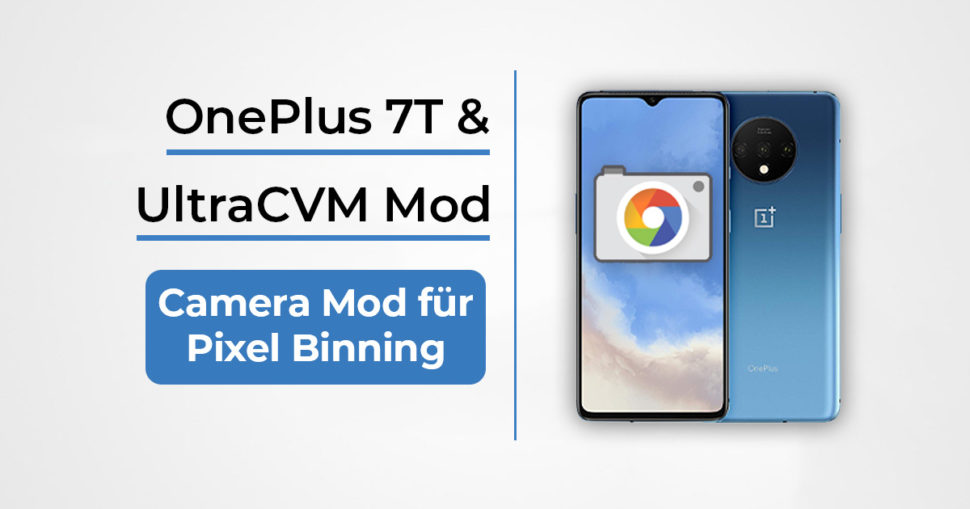
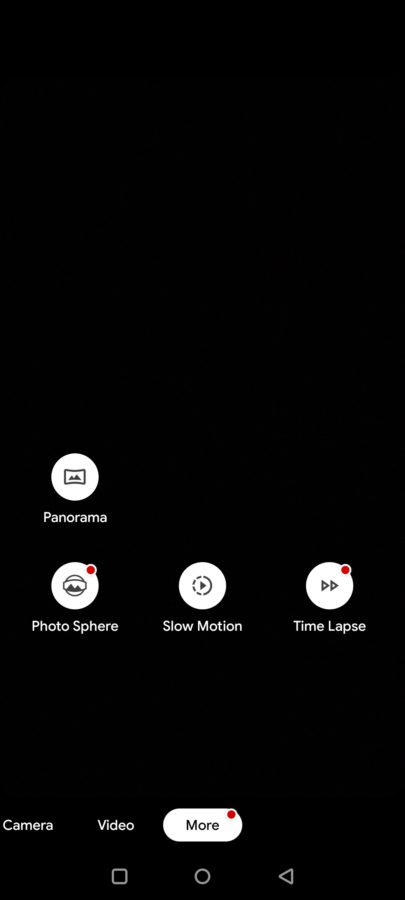
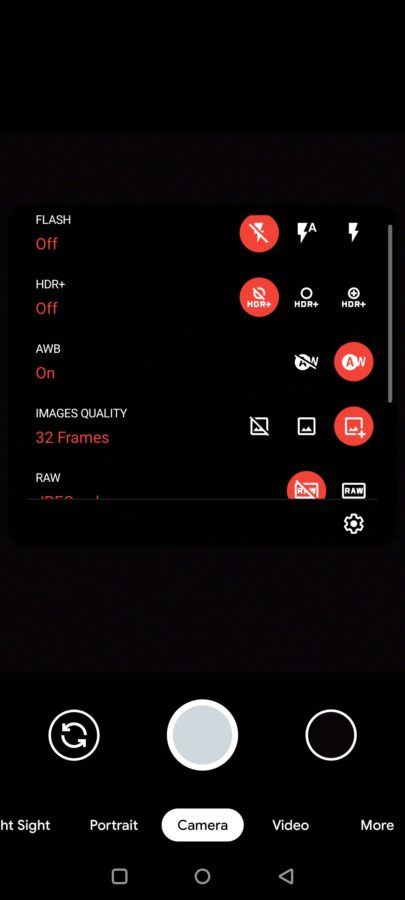
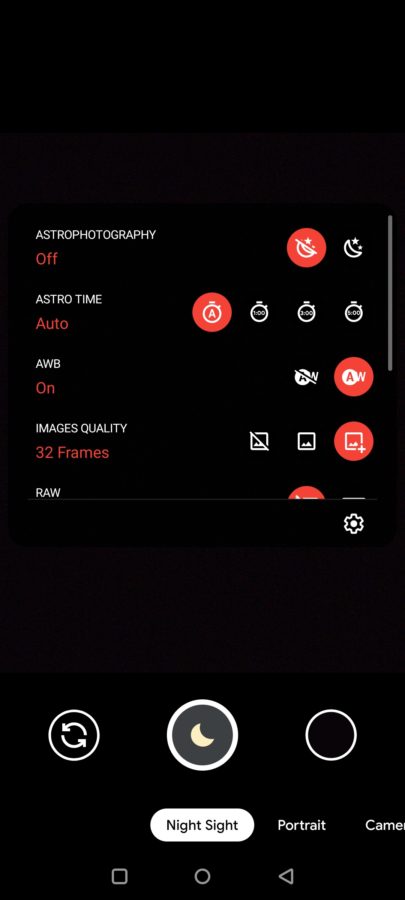
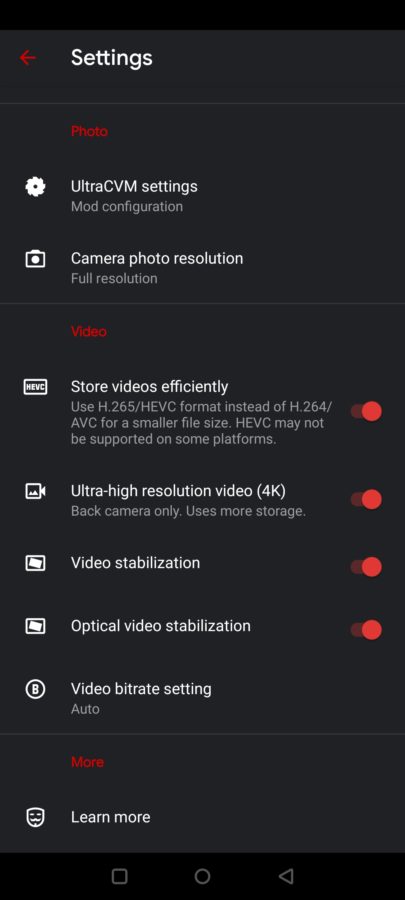
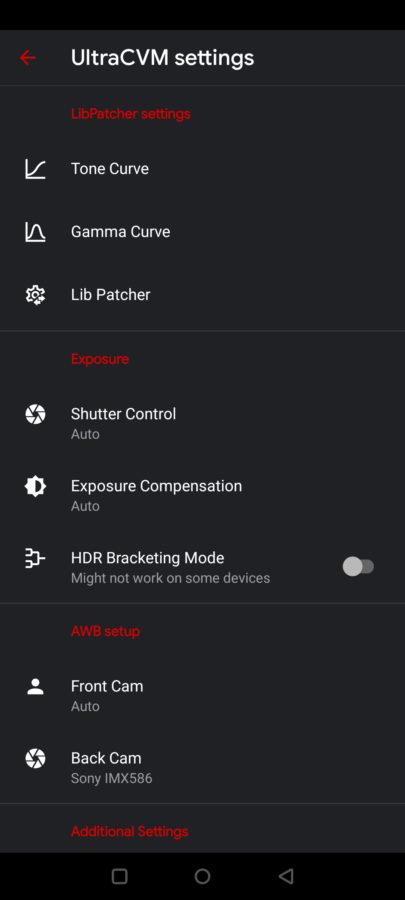
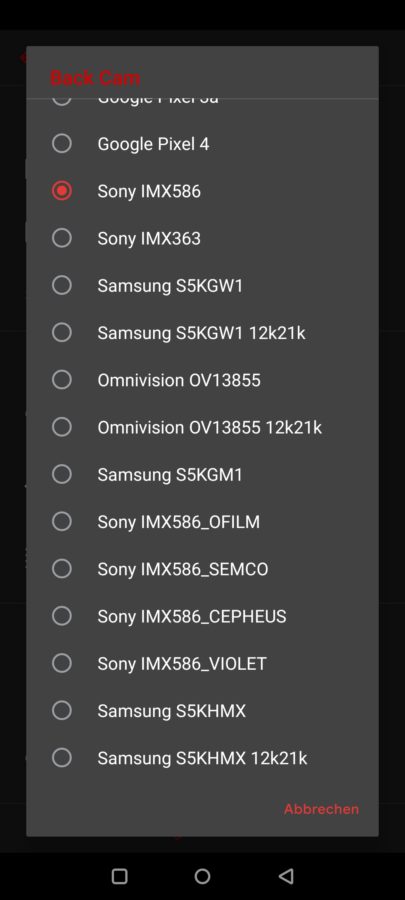
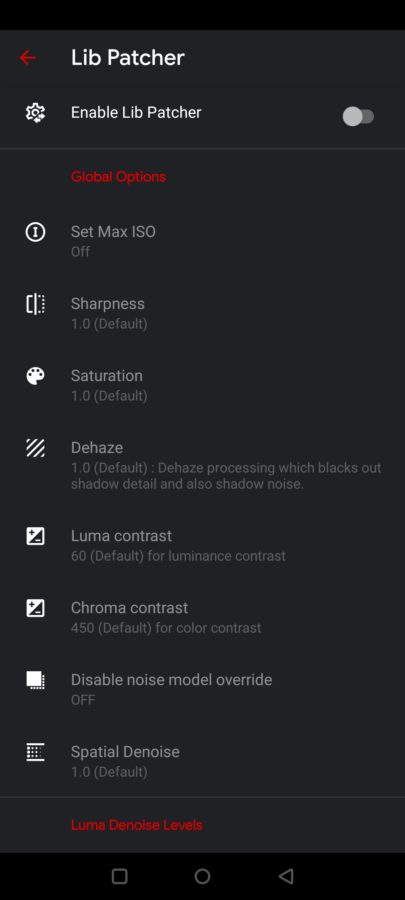
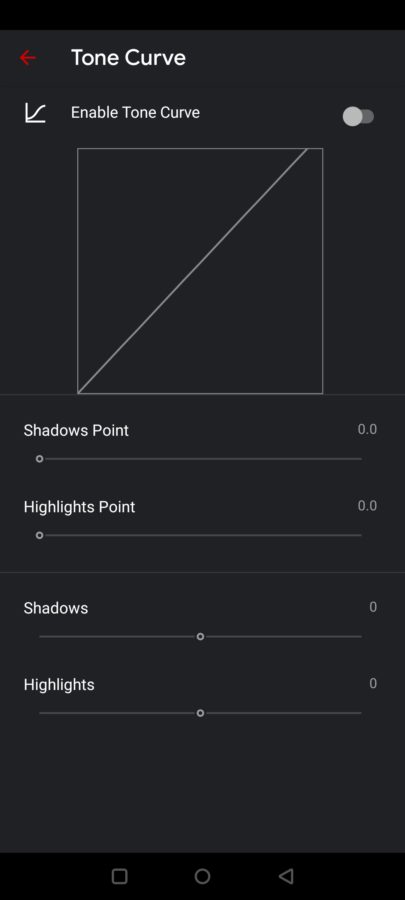

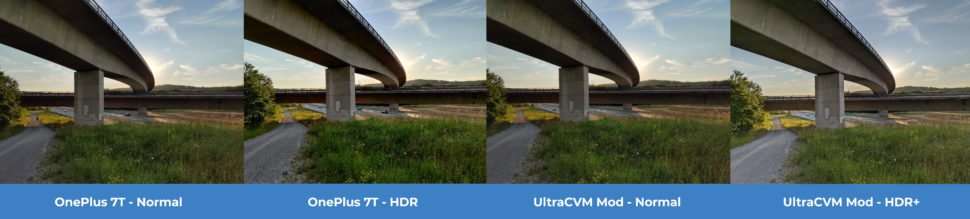









Bei meinem Mi 9T Pro funktioniert die App einwandfrei. Hab zwar noch nicht jede einzelne Funktion benutzt, hatte bisher aber weder Abstürze noch sonstige Probleme.
Ich konnte die App nicht installieren. Liegt das daran, dass ich noch eine Gcam bereits installiert habe?
Habe den Mod auf dem Mi 9T installiert. Leider das gleiche Problem, wie Urnyx-GCam-Mod.
Beim Auslösen wird mal ein Foto, mal ein Kurzvideo aufgenommen :-(( Wenn man mal schnell ein Bild macht und nicht gleich kontrolliert, kann das mit dem Bild in die Hose gegangen sein. Finde keine Möglichkeit das zu deaktivieren. Weiss jemand Abhilfe?
Ich habe ein OnePlus 7 Pro und die gleiche Configapp benutzt, wie es im Bericht steht. Alles funktioniert einwandfrei bis auf die Zoomfunktion. Wenn ich mit der Rückkamera zoome stürzt die Gcam App ab. Hat noch jemand Erfahrung damit?
Hat jemand Erfahrung mit dem Mi 9 Lite?
Viele Grüße
Würd mich auch interessieren
Ich hatte das mi9lite.Dafür gibt es andere Gcams.
Am besten ihr sucht mal bei XDA oder auch in Telegramm Groups.
Es gibt eine Photography mi9lite gruppe bei Telegramm.
Damit der Nachtmodus nicht hängt braucht ihr einen Bufferfix (unlocked Bootloader vorausgesetzt).
Es soll aber auch GCAMs mitlerweile geben die den Buffefix in der GCAM haben für das Gerät.
Leider hat das Mi9lite nur Camera2api Full.